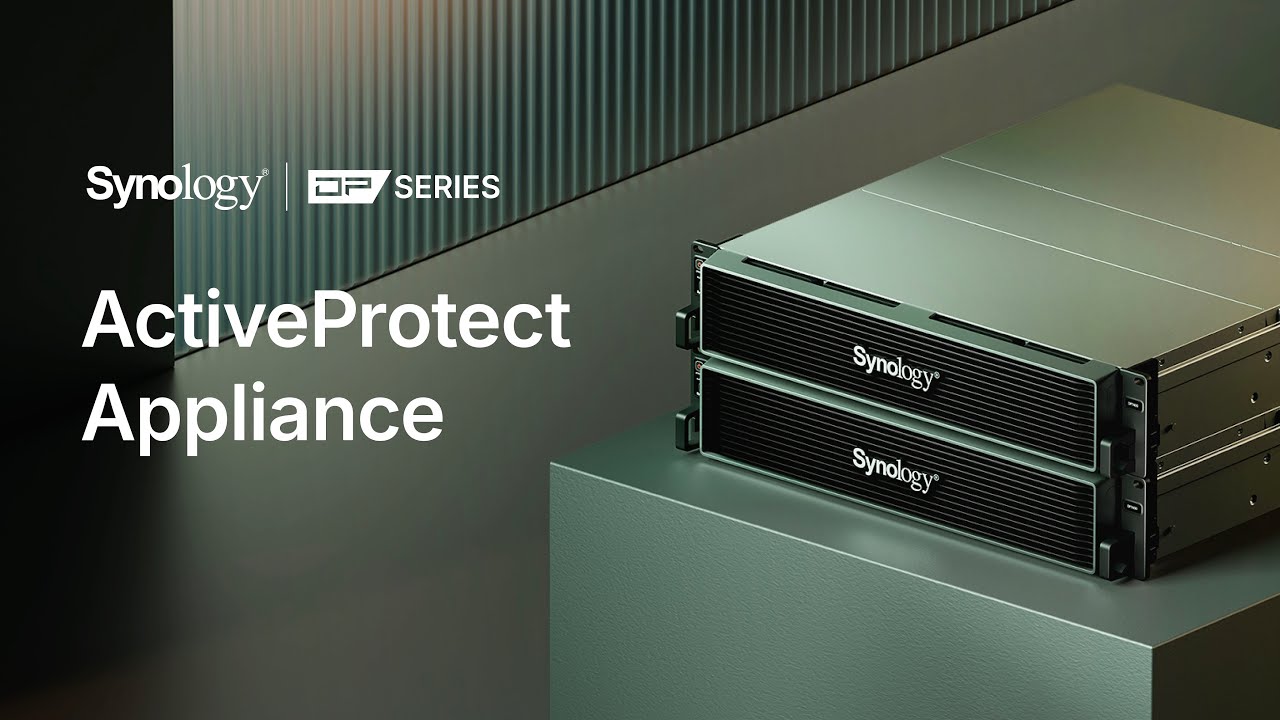群晖DS1823xs+,塔式的设计,标机支持8个硬盘位,扩展后最大支持18个硬盘位。支持10GbE 连接以及群晖 Synology 自己的 DSM (DiskStation Manager) 操作系统,使其成为极具吸引力的选择。但是,DS1823xs+是否真的指得你拥有?让我们在这篇详细的群晖 Synology DS1823xs+ 评测了解具体的性能及功能。
产品准备

除了 DS1823xs+,还选择了 8 颗 3.5 英寸 16TB HAT-3310 HDD。
虽然 DS1823xs+ 配备 8GB DDR4 ECC 内存条,但您可以将其扩展到 32GB(16G*2)。顺便说一句,它也是双通道的。因此,我们使用 Synology 发送给我们的额外 16GB 内存条将其增加到 8GB。
至于路由器,我正在使用 TP-Link Deco X50 PoE,它通过以太网端口支持高达 2.5GbE。遗憾的是,我们没有配备任何设备来将传输速度推高到其支持的 10GbE 上限(稍后会详细介绍)。
产品设计
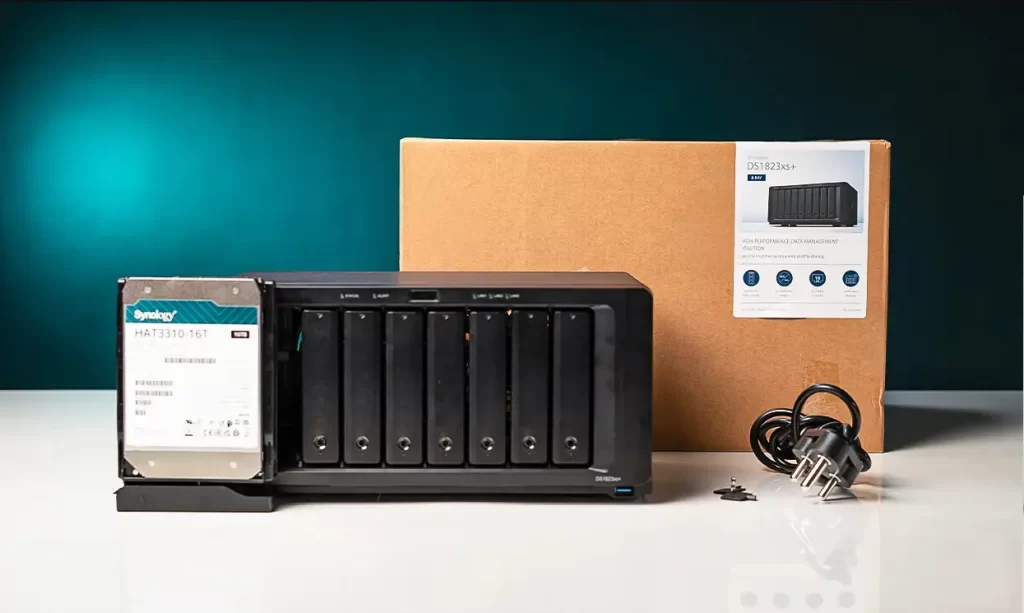
DS1823xs+包装在一个类似手提箱的纸板箱中。它从机身到手柄都充满了 Synology 品牌。
谈到盒子里的东西,除了设备之外,您还可以获得2.5寸硬盘的螺丝、两把用于锁定/解锁硬盘槽拔出的钥匙、两根网线、电源线以及一些显示设置说明和保修详细信息的文件,DS1823xs+提供5年保修。
DS1823xs+ 相当紧凑,尺寸为 166 x 343 x 243 毫米,重量约为 6.2 公斤。因此,不需要太多空间来容纳它,这对于那些希望部署设备在办公区域或者机房空间较小的人来说是个好消息。全黑也让它变得非常隐蔽,放久了看起来没那么脏。
我喜欢侧面的 Synology 品牌 logo 标志,网状面板设计,稍微增加通风能力。DS1823xs+上还安装了2个后置 120 x 120 毫米风扇来实现降温。现在,虽然这些是大风扇,但它们在正常负载下的声音并不像我预期的那么大,支持静音、低温、最快模式调整。在最快模式下,风扇的声音非常清晰。


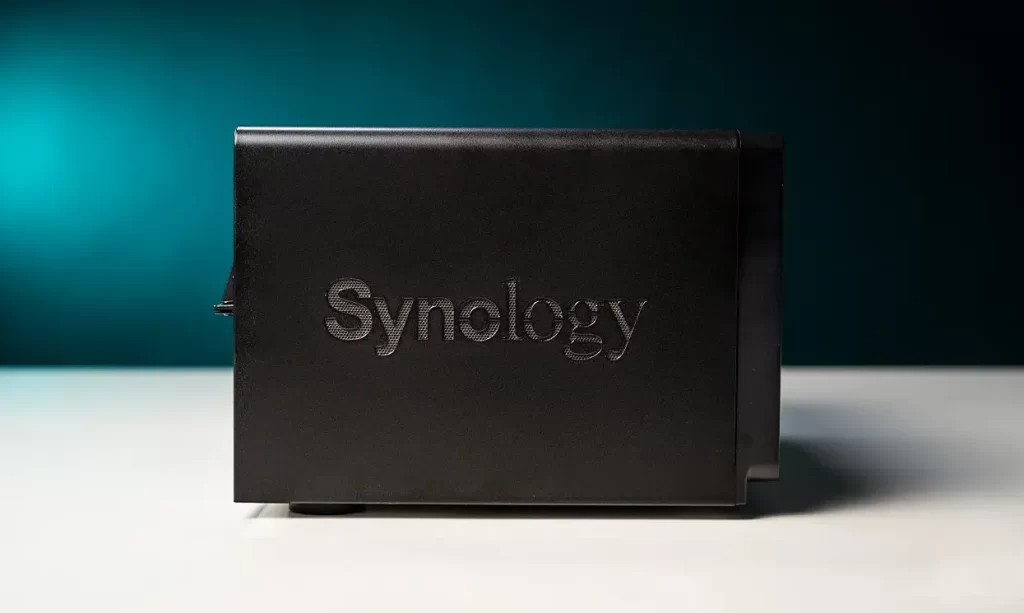
取出硬盘槽后,内部结构非常整洁有光泽,可容纳 8 槽面板。可以安装 2.5 英寸或 3.5 英寸 SATA 硬盘。群晖 Synology DS1823xs+ 内部还提供两个 M.2 NVMe 插槽。这2个硬盘通常用来做读写缓存加速,在DSM7.2版本之后,也支持作为存储池来使用。常有用户咨询我是否可以设置系统安装到这2个硬盘,这是不可以的。群晖的系统存储在每一个HDD硬盘上。
在背面,还有 2 个 1GbE 端口和 1 个 10GbE 端口。此外,还有三个 USB 3.2 Gen 1 端口和两个 eSATA 扩展端口。
虽然没有显示屏或任何东西来监控 LAN 端口和硬盘的状态,但您可以通过 LED 指示灯来了解。前面有三个 LAN 1、LAN 2 和 LAN 3 指示灯,旁边还有一个状态和警报指示灯。同时,每个驱动器托架都有一个形状像向下箭头的指示器。而且,像往常一样,绿色表示身体健康,黄色表示错误,红色是严重警告。
设置和操作
整体 群晖 Synology DiskStation DS1823xs+ 设置起来很简单,大约 45 分钟就完成了所有设置。



通过安装说明文件,可以了解到轻轻推动硬盘托架的底部可以非常简单将它们从位置上拨出。还显示了 HDD 的正确方向,并且安装八个硬盘非常容易,只需要通过卡扣装进去就行。如果需要安装2.5寸SSD硬盘,也附带了螺丝。
在底部,您会发现一个螺丝小面板,拧下后就可以升级替换内存条。这里我加装了8G内存,组成双通道总共16G内存。完成后,只需要通过网线接入到路由器或者交换机,然后接电开机就行。然后,我只需前往 Synology Web Assistant(浏览器访问find.synology.cn)即可找到 NAS 系统。然后按照一些非常易于理解的屏幕说明进行设置,按照引导一直下一步就行。此外,在设置时,存储池支持RAID1、RAID5、RAID6、RAID10等阵列模式。不支持群晖的SHR、SHR2模式。


由于 DS1823xs+ 定位为企业级 NAS 解决方案,特别是对于中小企业和企业,它旨在提供对 RAID 配置的更多控制。在这些环境中,传统的 RAID 设置(RAID 0、1、5、6 和 10)通常是首选,因为它们具有可预测的性能和冗余,这对于大规模部署至关重要。虽然 SHR 提供了灵活性,但传统的 RAID 设置为这些高要求用例提供了优化的性能。这就是为什么 DS1823xs+ 和其他高性能型号不支持 SHR 的原因。
无论如何,创建完服务器和所有内容后,NAS 将继续进行更新,这是花费最多时间的。完成后,您只需登录系统并直接进入 Synology DSM (DiskStation Manager)。
系统介绍

群晖DSM操作系统界面简洁直观,完全基于图形界面,用户易于操作。主屏幕上提供了系统状态和资源监控的小部件,此外,还有套件中心、Synology Drive、控制面板、File Station、DSM帮助以及Synology Drive管理控制台的快捷方式。桌面程序支持个性化定制。
在DSM 7.2以后,群晖暂停了原本的视频播放套件Video Station,我转而使用Plex进行视频播放。我上传了一部4K视频,并且在外网也可以顺利访问。Plex提供Android和iOS的专用客户端,方便随时随地观看。
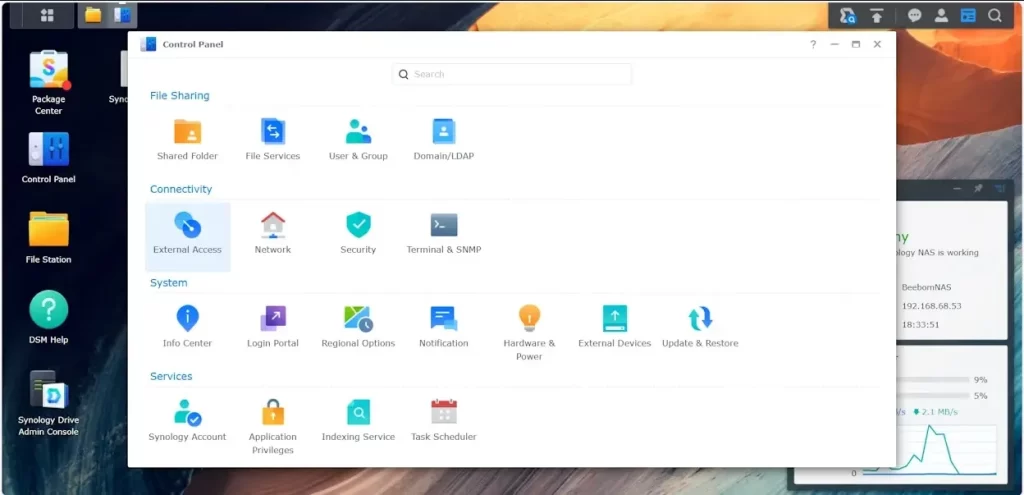
此外,您还可以使用Synology Office套件,它与Office 365类似,支持创建和编辑文档、演示文稿及表格。最大的优势是,因为在局域网内操作,协作和实时同步非常流畅。
控制中心功能强大,允许您为不同用户分配存储配额、创建共享文件夹、通过快速连接ID轻松连接NAS服务器等,极大提升了管理的灵活性与效率。
性能测试
Synology DiskStation DS1823xs+ 配备四核 64位 AMD Ryzen V1780B CPU,主频 3.35 GHz,支持最高 3.6 GHz 的睿频。这款高性能处理器广泛应用于多个高端 NAS,如 Synology RS2423RP+ 和 RS2423+。
为了测试 CPU 性能并评估 NAS 的读写速度,我在 Windows 系统上创建了一个 100GB 的虚拟文件,并将 NAS 设置为网络驱动器进行拖放操作。测试时,我的笔记本电脑通过以太网直接连接到 NAS。测试结果显示,峰值传输速度可达 330Mbps(约 2.6Gbps),但受到我系统的瓶颈限制。如果使用 10GbE 端口,传输速度可能更高。测试过程中,CPU 利用率最高为 16%,而 RAM 使用率为 7%。
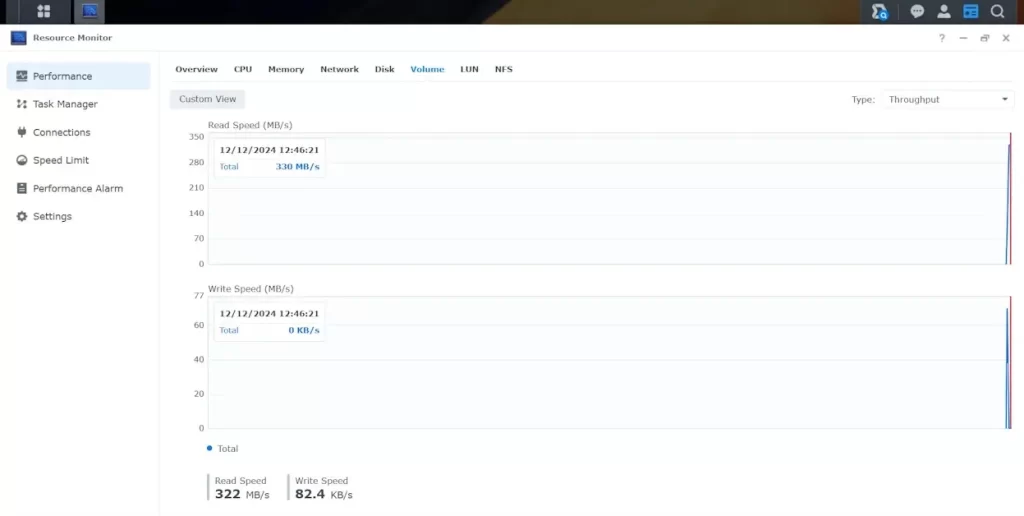
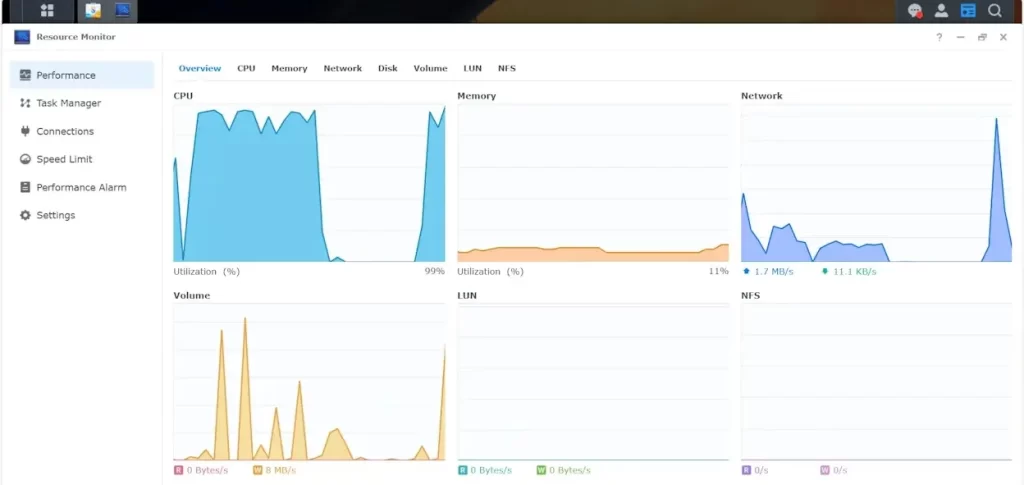
为了进一步验证 CPU 性能,我在 Plex 服务器上播放了上传的 4K 视频。在压缩质量模式下,CPU 利用率达到了 99%,但 RAM 使用量仅为 11%。随着用户数量的增加,RAM 的使用量会增长,但 16GB 内存对于一般用途有些过剩,8GB 就足够了。如果打算将 NAS 用作虚拟机托管服务器,可以考虑更大的内存。
在拥挤的 Wi-Fi 网络下,我也使用 CrystalDiskMark 测试了 NAS 的读写速度,结果令人满意。
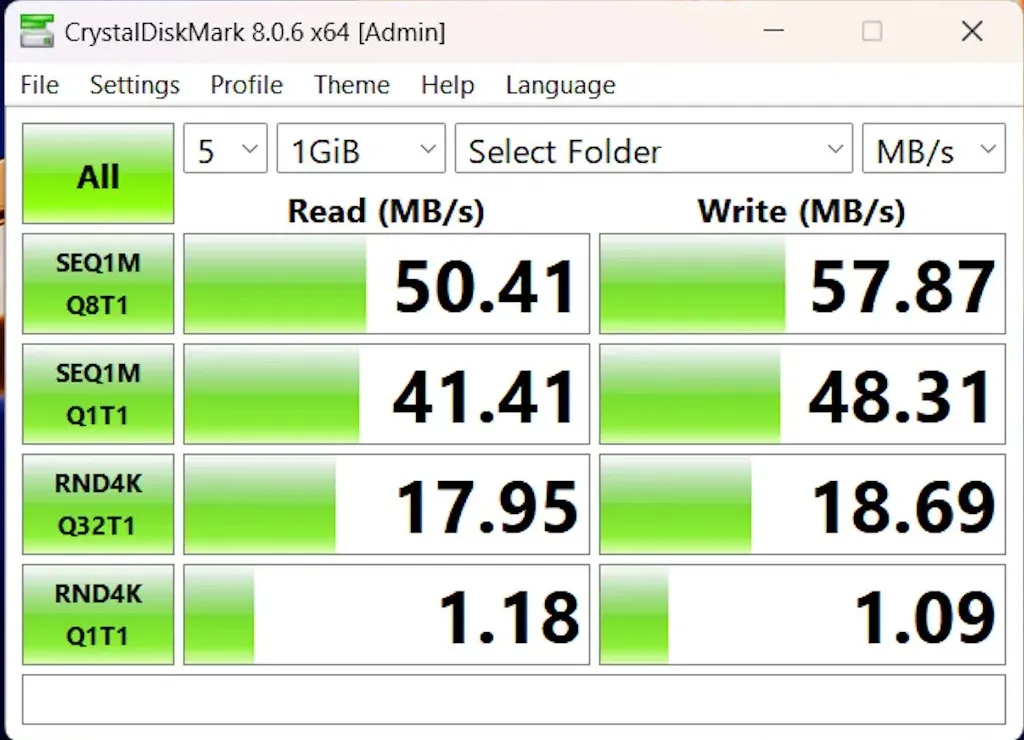
需要注意的是,虽然您不能直接在这台机器上进行视频编辑,但它完全可以作为大型视频编辑项目的存储设备,随时提供访问。
为了测试 DS1823xs+ 的可靠性,我模拟了断电和硬盘故障。在备份过程中,我切断了电源,15-20分钟后重新启动,备份继续进行,文件毫发无损。为了模拟磁盘故障,我在运行时移除了一个硬盘,其他硬盘继续正常工作。需要注意的是,使用 RAID 0 时,所有驱动器可能同时出现故障,RAID 5 或 6 更加稳妥。
评测结论

群晖 Synology DiskStation DS1823xs+ 是一款性能卓越、性价比极高的 NAS 系统。它不仅性能强劲,还具备出色的可靠性,堪称理想的存储解决方案。功能丰富的 DSM 操作系统也是其一大亮点,它支持创建媒体服务器、虚拟机,并提供全面的群晖 Synology 套件功能。
虽然操作可能有一定的学习曲线,但并不复杂,特别是对于新手来说,很快就能掌握其使用技巧。虽然不支持 SHR,但除了这一小缺陷外,这款 NAS 系统几乎没有任何缺点,值得购买。